Незважаючи на те що CD і DVD диски поступово втрачають свою актуальність, поступаючись більш сучасним і зручним накопичувачів, все ж є ситуації, коли просто необхідно скористатися дисководом. На подив користувача, в найвідповідальніший момент може з'ясуватися, що комп'ютеру не вдається виявити дисковод. На щастя, подібну проблему можна вирішити. У цій статті докладно розглянемо, що робити, якщо комп'ютер не бачить дисковода. Давайте розбиратися. Поїхали!

дисковод комп'ютера
Почати потрібно, зрозуміло, з визначення характеру проблеми. Спершу відкрийте BIOS, щоб зробити це, натисніть клавішу Delete або F2 під час завантаження комп'ютера. Все залежить від виробника ПК. Тому краще заздалегідь уточнити цю інформацію в інтернеті конкретно для вашої марки ноутбука. Після того як ви потрапили в BIOS, подивіться список підключених пристроїв. Якщо в БІОС не відображається оптичний привід, його можна включити. Алгоритм дій буде відрізнятися для різних виробників материнських плат.
Найбільш легкий спосіб, який допоможе виправити ситуацію - відновити стандартні настройки BIOS. Для цього виберіть пункт "LoadDefaults" і підтвердіть внесені зміни. Після цього перезавантажте ПК і знову перевірте дисковод.
Ще однією причиною може стати некоректна робота драйверів або операційної системи. Для перевірки наявності драйверів зайдіть в Диспетчер пристроїв, для цього клацніть правою кнопкою миші по ярлику "Мій комп'ютер" і в меню, виберіть пункт "Управління". Відкриється вікно "Керування комп'ютером". В меню зліва клікніть по Диспетчер пристроїв. У списку виберіть "DVD і CD-ROM дисководи". У разі, якщо необхідні для дисковода драйвери будуть відсутні, біля нього ви побачите застережливий знак або знак питання. Це говорить про те, що щось не працює належним чином. Клацніть правою кнопкою миші по відповідному рядку і спробуйте оновити драйвери або поставити старі зі списку раніше встановлених. Наявний некоректно працюючий драйвер можна просто видалити і перезавантажити комп'ютер, щоб внесені зміни вступили в силу.
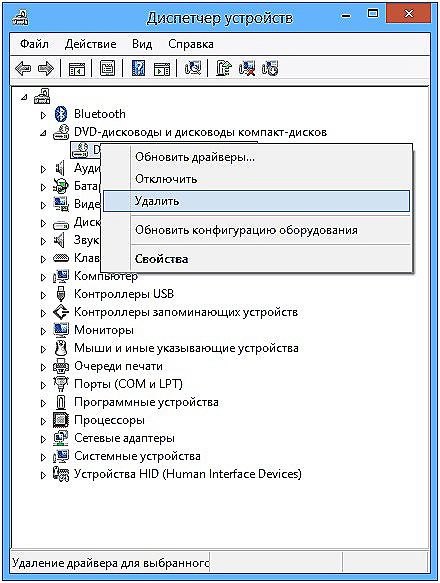
Некоректно працює драйвер можна просто видалити
Якщо і цей спосіб не допоміг, проблема може бути в вірусному програмному забезпеченні на вашому ноутбуці. Віруси можуть привести до серйозних збоїв в роботі операційної системи, тому не варто залишати без уваги цю причину. Ніколи не завадить зайвий раз запустити повне сканування системи.Якщо ваш антивірус застарів, обов'язково встановіть останні оновлення, в іншому випадку вірус просто може бути не виявлений. Також рекомендується використовувати тільки ліцензійне програмне забезпечення. Існує великий вибір безкоштовних ліцензійних антивірусних програм, якими ви можете скористатися.
Якщо ноутбук знаходиться вже в такому стані, що просте сканування йому ніяк не допоможе, рекомендується відновити попередній стан, коли операційна система працювала коректно.
Неполадки з дисководом можуть мати і фізичний характер. Наприклад, вся справа може бути в погано підключених шлейфах або харчуванні. Крім того, необхідно враховувати ще й можливість банального зносу або порушення роботи портів IDEі SATA на "материнке". У цьому випадку варто звернутися за допомогою до майстра, якщо раніше ви не стикалися з розбиранням ноутбуків.
Тепер ви знаєте, що робити, якщо ПК не може виявити дисковод. Пишіть в коментарях, чи була корисною для вас ця стаття, і діліться з користувачами власним досвідом розв'язання зазначеної проблеми.












